
PowerPointで3枚目のページ番号を1にする方法をご紹介します。通常スライド上では1にできませんが、スライドショーや印刷時に並べ替えることが可能です。
合わせてページ番号を0から始める方法、ページ番号が表示されない時の対処法もご紹介します。
準備
新規プレゼンテーションファイルを作ります。
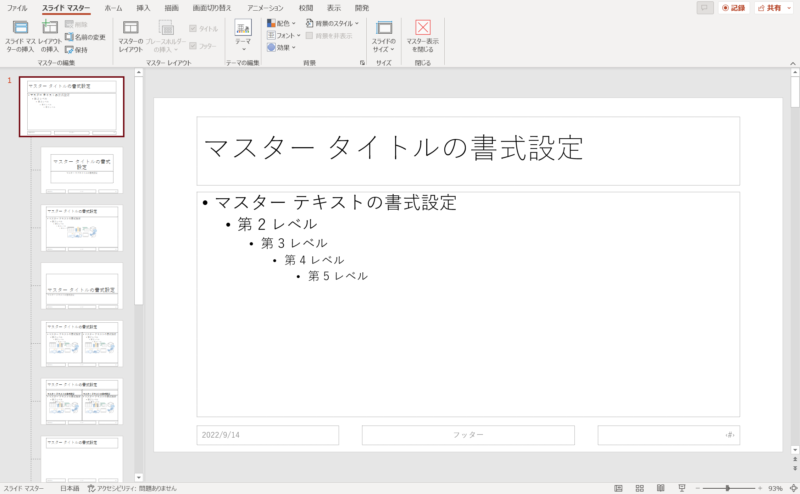
新規プレゼンテーションファイルを作るとスライドマスターは上図のような状態になっています。
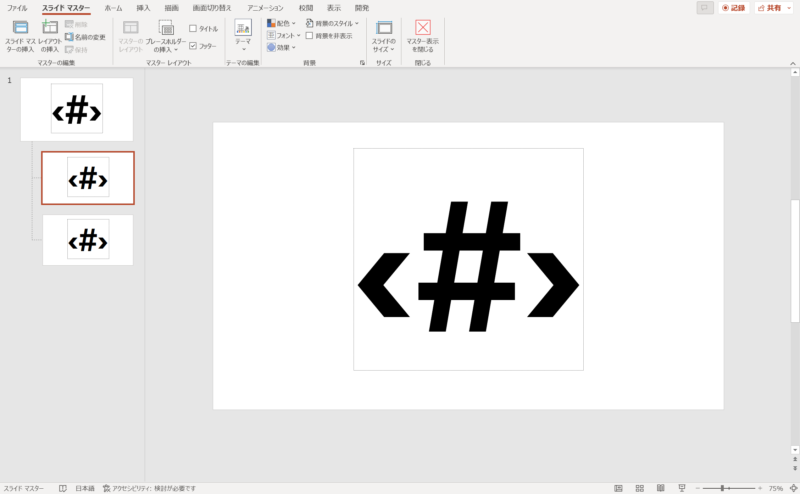
今回は説明のため、以下の設定をしたファイルで説明します。
- 上2つのレイアウト「タイトルスライドレイアウト」と「タイトルとコンテンツレイアウト」以外を削除
- スライドマスターのスライド番号「<#>」プレースホルダーを上図のようにカスタマイズ
- スライド番号「<#>」以外のプレースホルダーを削除
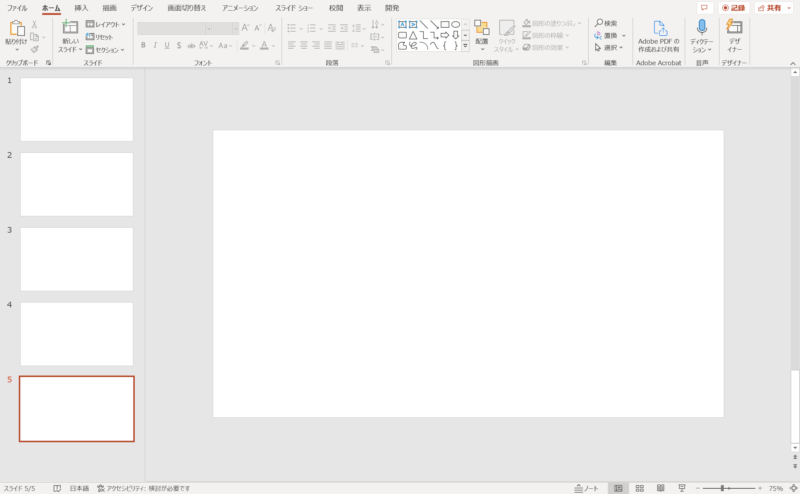
スライドに戻り、「Ctrl + M」キーを押して新規スライドを作り、5スライドあるスライドにページ番号を表示します。
ページ番号を表示する

「挿入」タブ →「テキスト」グループ →「スライド番号」をクリックします。
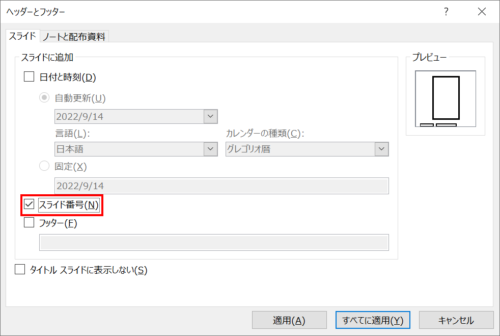
「ヘッダーとフッター」ダイアログボックスが開くので「スライド番号」にチェックを入れ、「すべてに適用」をクリックします。
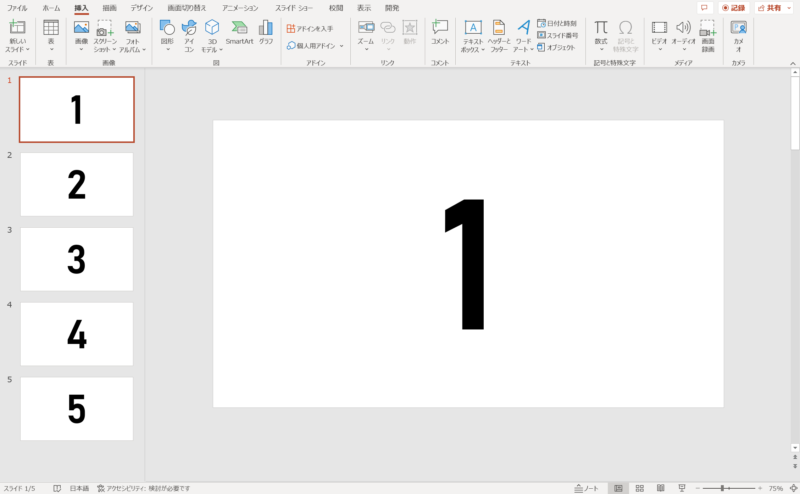
ページ番号がそれぞれのスライドに表示されました。
ページ番号を0から始める

「デザイン」タブ →「ユーザー設定」グループ →「スライドのサイズ」→「ユーザー設定のスライドのサイズ」をクリックします。
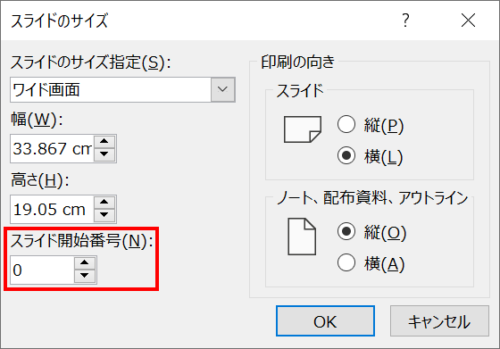
「スライドのサイズ」ダイアログボックスが開くので「スライド開始番号」を「0」に設定し、「OK」をクリックします。
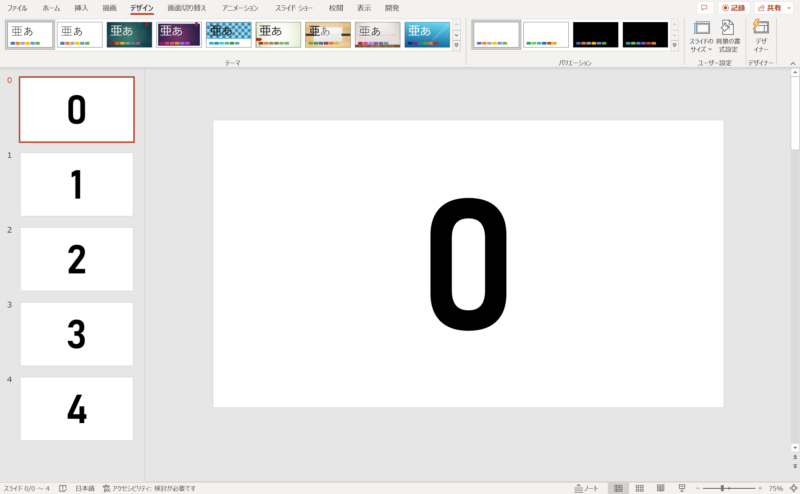
ページ番号が「0」から始まりました。
2スライド目を1ページ目にする
1スライド目が表紙の場合に、2スライド目からページ番号を表示する方法です。
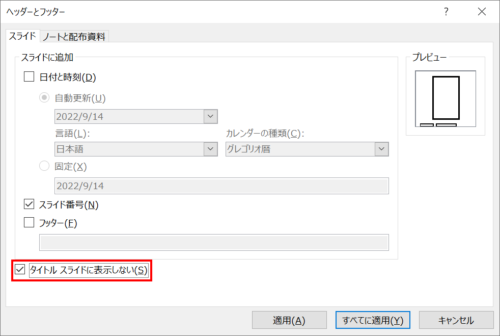
「ヘッダーとフッター」ダイアログボックスの「タイトルスライドに表示しない」にチェックを入れ、「すべてに適用」をクリックします。
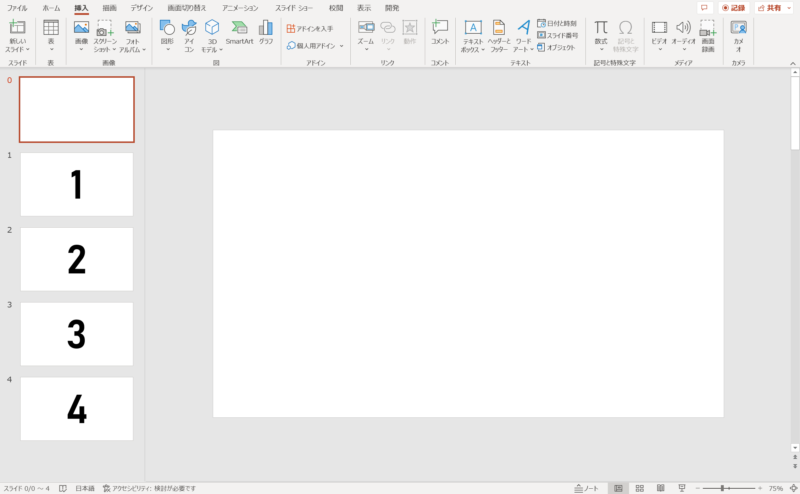
2スライド目からページ番号が始まりました。
ページ番号が表示されないとき
前項の設定でページ番号が表示されない場合は以下を確認しましょう。
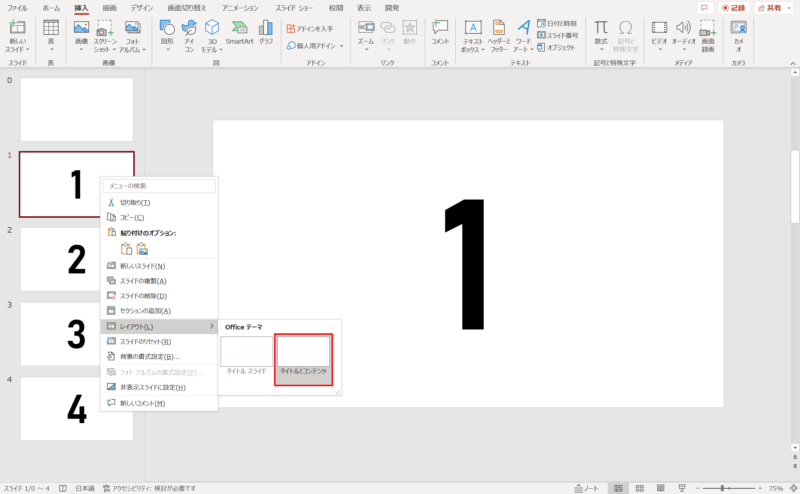
ページ番号が表示されないサムネイルを右クリックしてメニューを開き「レイアウト」が「タイトルスライド」以外になっているかを確認しましょう。
なっていなければ「タイトルスライド」以外を選択し、再度「ヘッダーとフッター」ダイアログボックスから「すべてに適用」をクリックします。
- 「タイトルスライドに表示しない」にチェックを入れると、レイアウトに「タイトルスライド」が選択されたスライドはページ番号が表示されません。
3スライド目を1ページ目にする
1スライド目が表紙、2スライド目が目次の場合に、3スライド目からページ番号を表示する方法です。この場合、スライド上では3スライド目のページ番号を「1」にすることができません。
しかし、スライドショーや印刷するときに3スライド目のページ番号を「1」にすることができるので、その手順をご紹介します。
スライドショーで並べ替える
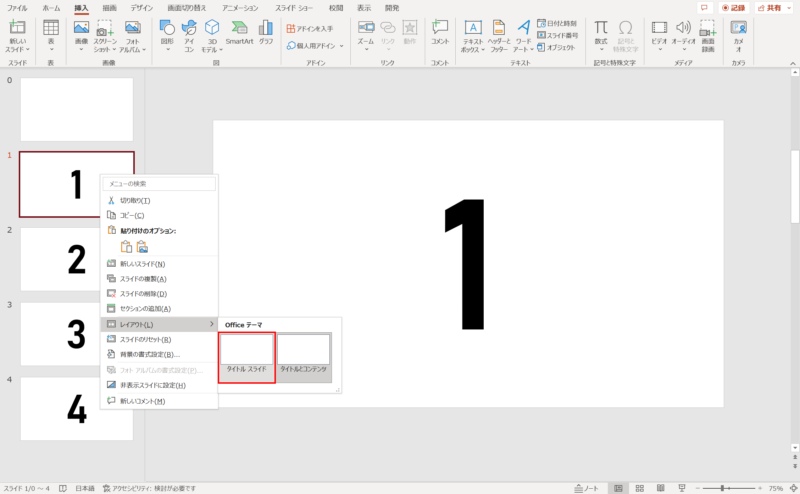
2スライド目のサムネイルを右クリックしてメニューを開き「レイアウト」から「タイトルスライド」を選択します。
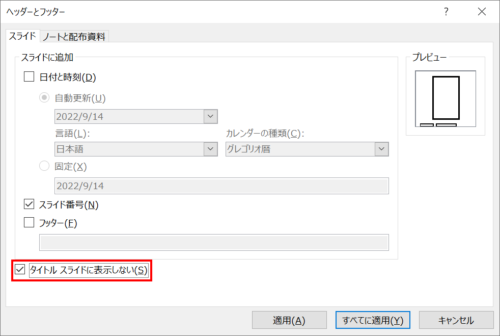
「ヘッダーとフッター」ダイアログボックスを開いて「タイトルスライドに表示しない」にチェックが入ってることを確認し、「すべてに適用」をクリックします。
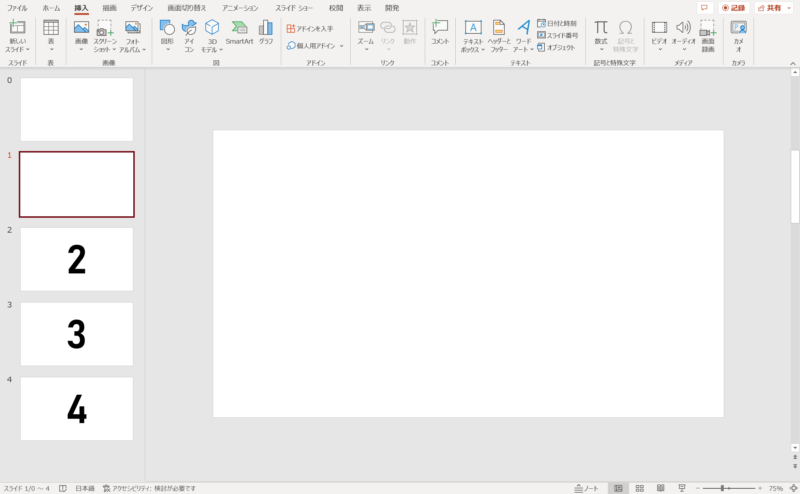
2スライド目のページ番号が非表示になりました。
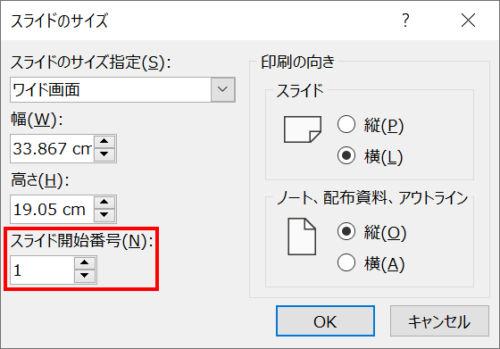
「スライドのサイズ」ダイアログボックスを開いて「スライド開始番号」を「1」に戻し、「OK」をクリックします。

3スライド目のページ番号が「3」になりました。ここらからは説明のために1スライド目「表紙」、2スライド目「目次」と表示しています。

1スライド目と2スライド目のサムネイルを選択した状態で、一番後ろまでドラッグして移動させます。
- ページ番号を1にしたいスライドをトップに並べ替えています。
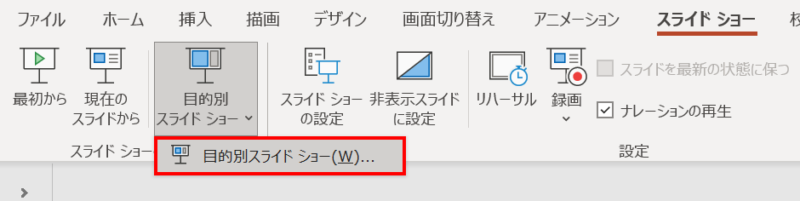
「スライドショー」タブ →「スライドショーの開始」グループ →「目的別スライドショー」をクリックします。
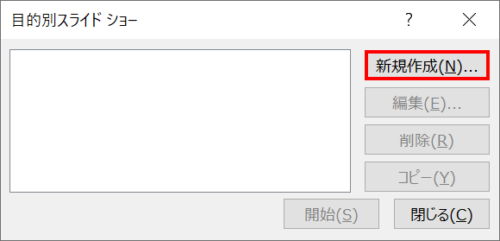
「目的別スライドショー」ダイアログボックスが開くので「新規作成」をクリックします。
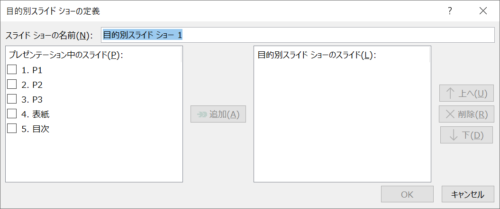
「目的別スライドショーの定義」ダイアログボックスが開くので、左側の「プレゼンテーション中のスライド」一覧をページ順に右側に追加します。
- 説明のためにスライド名をつけています。
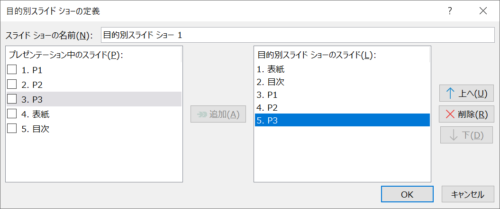
ページ順に追加できたら「OK」をクリックします。
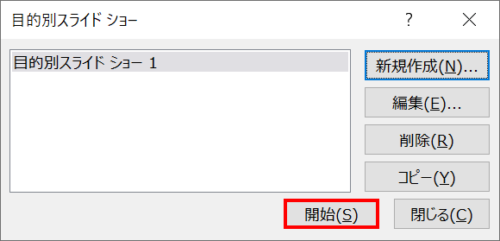
「目的別スライドショー」ダイアログボックスに戻るので「開始」をクリックしてスライドショーを開始しましょう。
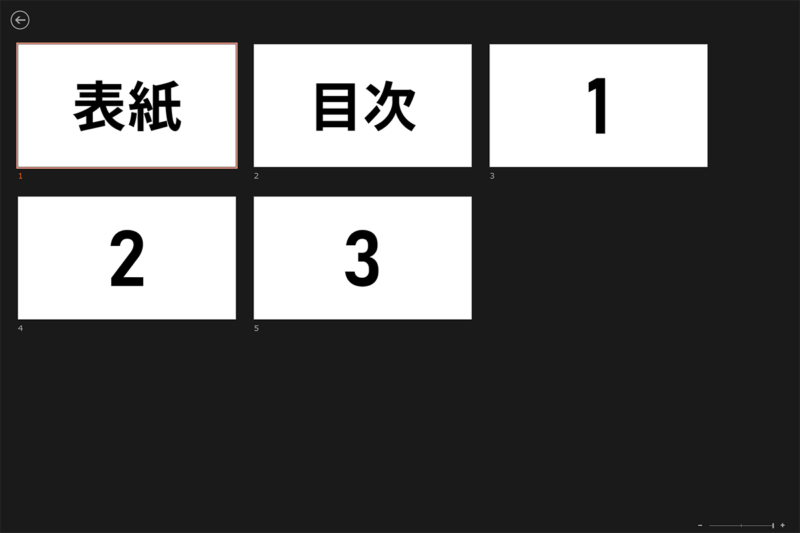
表紙から始まり3ページ目で終わるように並び替えができました。
印刷時に並べ替える
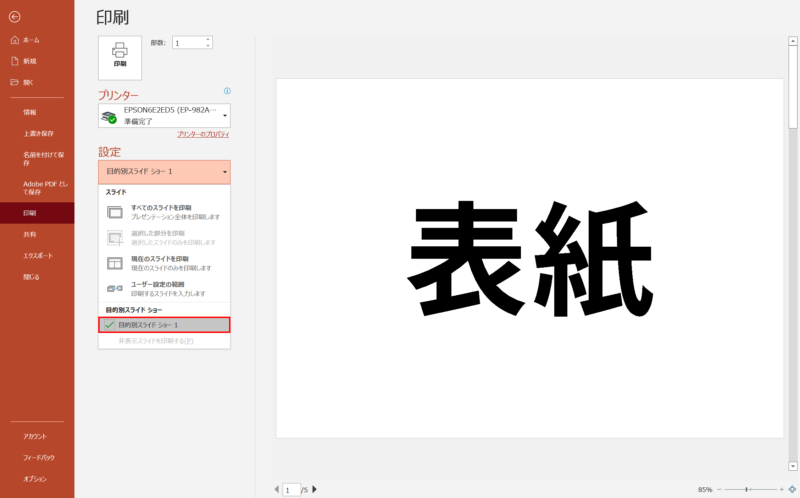
印刷画面の「設定」から「目的別スライドショー」を選択すると並び替えた順番で印刷することができます。
ページ番号を飛ばす
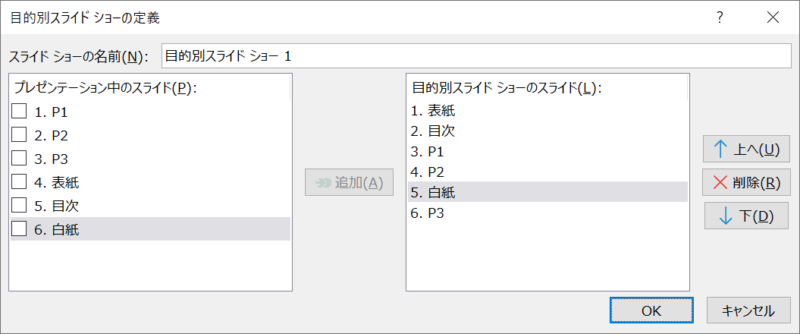
ページ番号を1つ飛ばしにしたい場合は、「目的別スライドショーの定義」でページ間にページ番号を設定していないページを追加しましょう。



